Procreate Tutorial: Nya verktyg utforskade

När jag först upptäckte Procreate blev jag bedövas av tanken på att ha en bärbar enhet som gjorde det möjligt för mig att måla digitalt. Under åren har Procreate förvandlats från en bra ritningsapp till ett professionellt verktyg. Nuförtiden gör jag det mesta av mitt arbete i Procreate, med hjälp av en ipad pro och Äppelpennor . Ändå finns det några saker som jag fortfarande gör i Photoshop, som beskärning, ändra storlek och förbereda bilden för publicering.
I den här procreate-tutorialet drar jag en romersk inspirerad kvinna i sin trädgård tillsammans med tre ravnor. Jag ska visa dig hela processen med hur jag producerar målningar med hjälp av en iPad och procreate i den här handledningen. Vi ska också prova några av de intressanta nya funktionerna som introduceras i Procreate 4 , såsom våtblandning. För procreate borstar, se vår Bästa Procreate Brushes posta.
Jag tror att denna procreate handledning kommer att vara av intresse för personer som har flyttat från traditionell till digital konst, men också för de konstnärer som är angelägna om att se vad kan du uppnå med hjälp av moderna tabletter.
01. Skissa en idé
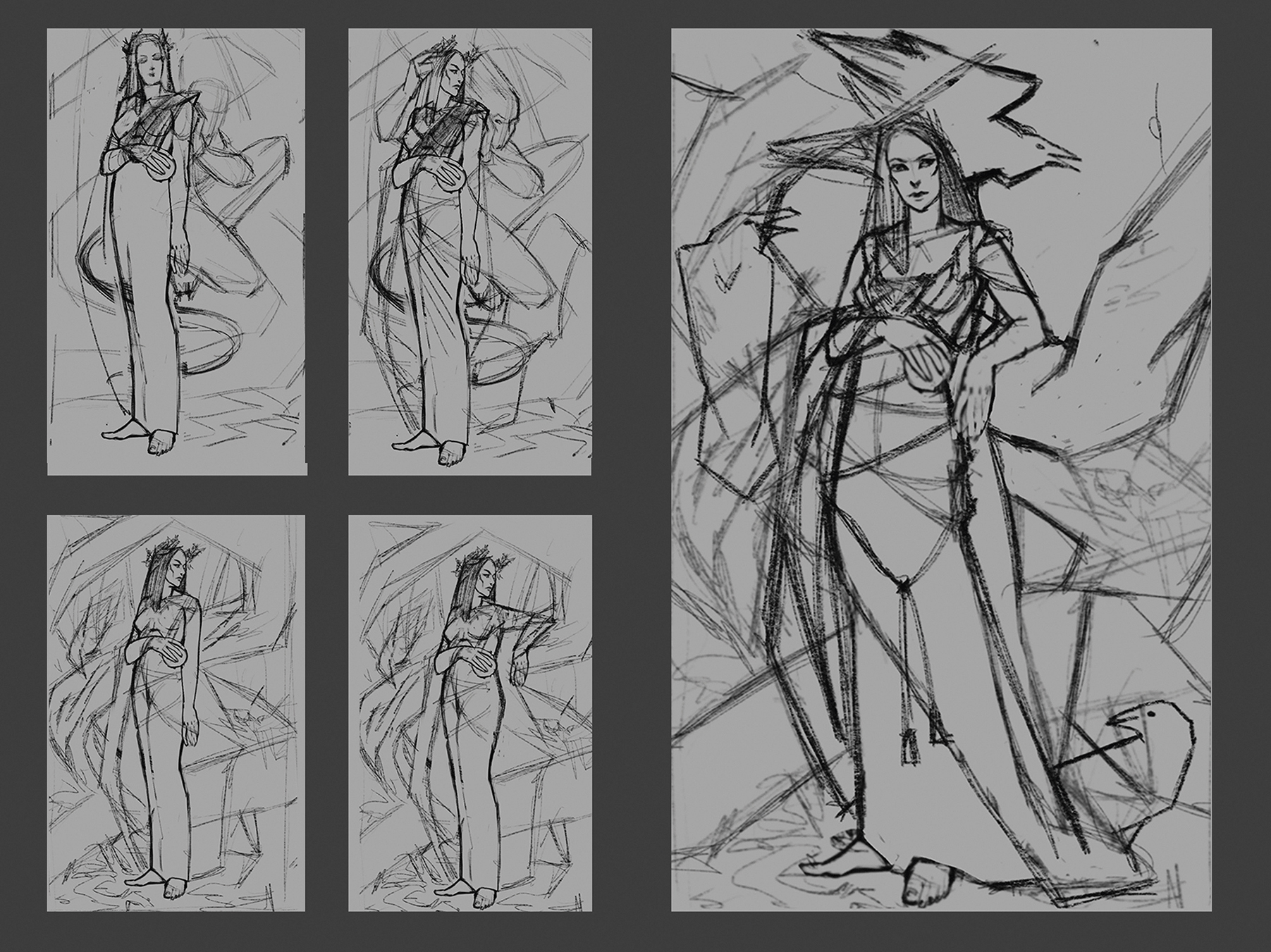
Jag skapar några få hårda skisser, provar olika idéer, kompositioner och poser av karaktären. När jag producerar en skiss jag är nöjd med, satt jag upp en ny duk fylld med medelmåttig grå och kopierar skissen till den. Sedan ändrar jag det något för att säkerställa att proportionerna fungerar bättre på duken.
02. Sätt i de fasta linjerna
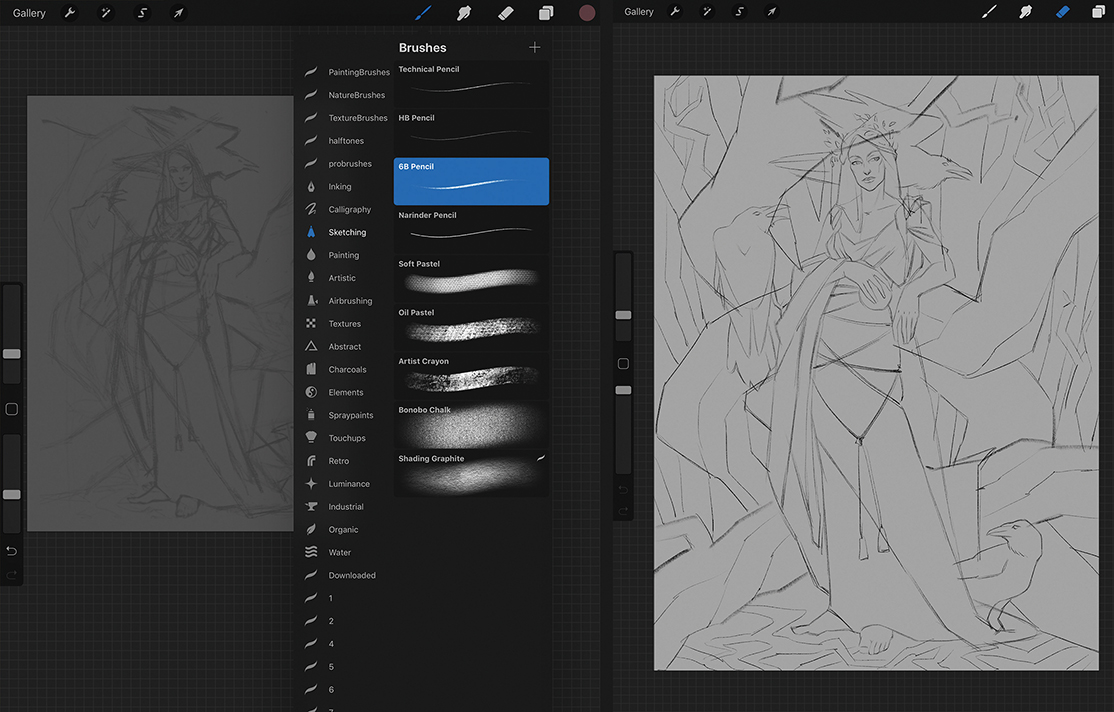
Jag börjar målningen genom att dra soliga linjer ovanpå den valda skissen. Sedan skapar jag ett nytt lager och ritar konturerna med en vanlig Procreate 6b pennaborste. Jag tänker inte på några detaljer - jag drar bara på karaktären och huvudobjekten i målningen.
03. Introducera lokal färg

Jag vill tillämpa lokal färg - den verkliga färgen på objekt som inte påverkas av belysning eller skuggor. Att ha en lokal färg hjälper mig att korrekt applicera ljus och skuggor senare, samtidigt som jag behåller min avsedda färg på alla objekt. Jag skapar ett nytt lager för varje grupp av objekt (huvudperson, ravn, träd och bakgrund) och lägg till färg i varje lager.
04. Ställ in en våtblandning i Procreate 4
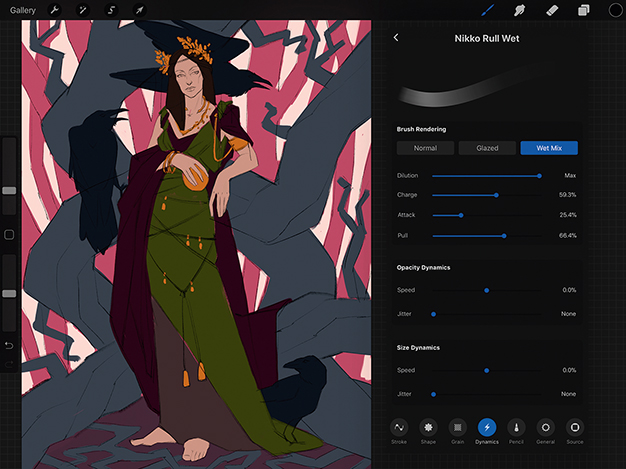
För det mesta använder jag bara två eller tre borstar. Procreate 4 har infört en ny funktion som heter Wet Mix som gör att någon borste ser ut som den användes på en riktig våtmålning. Jag tror att det kommer att göra målningen att se mjuk och mer realistisk, särskilt i bakgrunden. För att aktivera WUG-mixen trycker jag på på borsten och i menyn Inställningar väljer du Dynamics och Wet Mix.
05. Lägg till ljus och skuggor
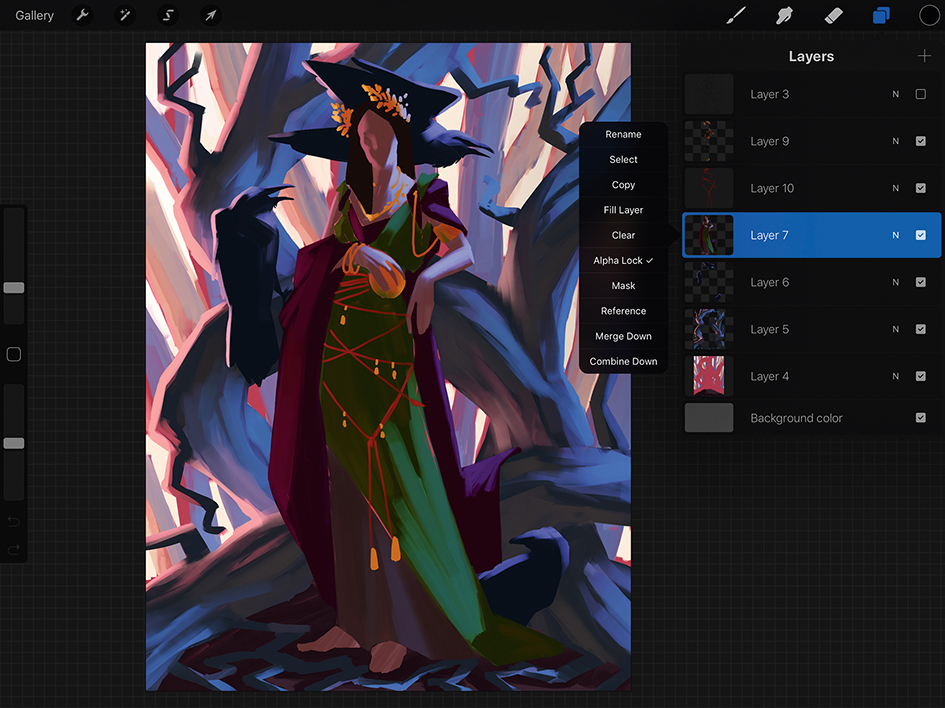
Jag vill ha två ljuskällor: en kallblå som huvudljuset och varmt ljus som sekundär. Detta hjälper mig att visa upp form och struktur av alla mina föremål. Jag aktiverar Alpha Lock på var och en av lager som jag har målat en lokal färg på och börjar snabbt dra ljuset och skuggorna utan för många detaljer. Med hjälp av alfaslås förhindrar mig att dra ut ur skiktets innehåll.
06. Tänk på anatomi
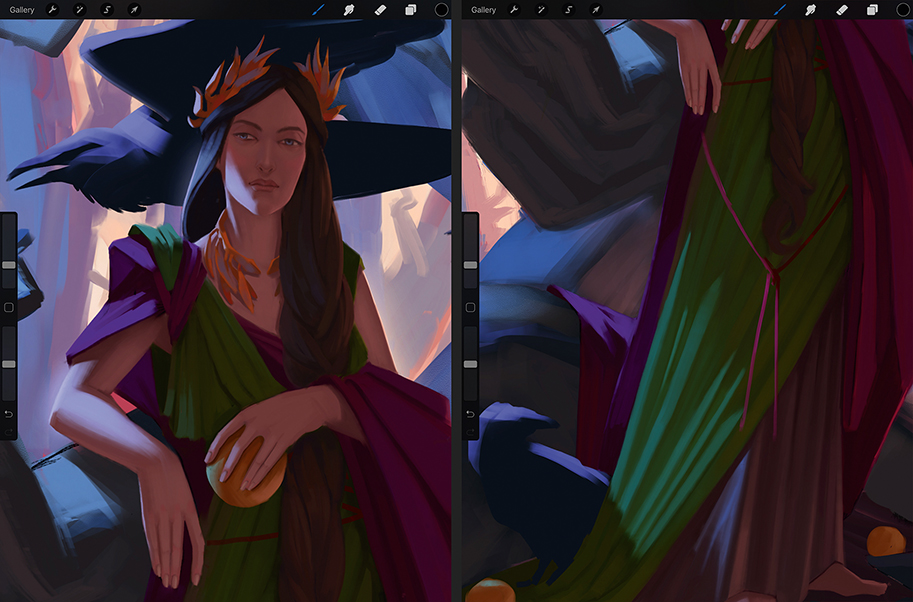
Jag går vidare till huvudpersonen och börjar dra sitt ansikte och kläder. Jag speglar bilden så att jag kan styra proportionerna i hennes ansikte och korrigera eventuella tidiga anatomifel. Försök alltid utnyttja dina digitala konstverktyg. Till exempel, istället för att rita karaktärens andra öga från början, kopierar jag bara den första och använder den som en bas.
07. Lägg till ett mönster till karaktärens kläder
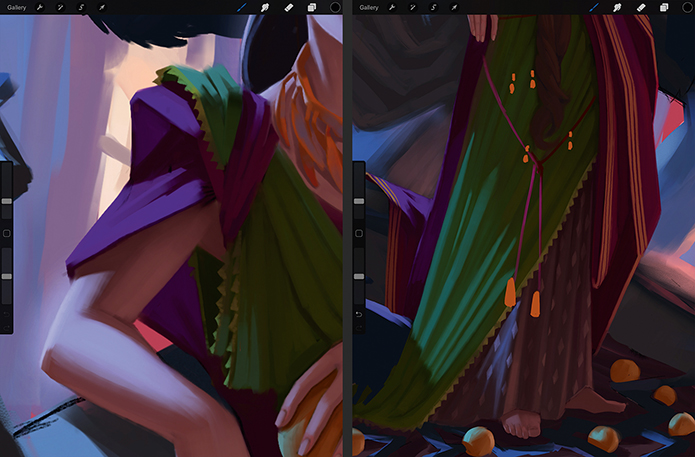
Jag skapar ett nytt lager och börjar dra mönstret utan ljus och skuggor. När jag är nöjd med mönstrets utseende, trycker jag på skiktet, väljer Välj och skapar ett nytt lager med det bevarade urvalet. Nu börjar jag måla över urvalet, med tanke på ljus och skugga. När du arbetar med mönstren bör du alltid komma ihåg att ett mönster kommer att följa alla veck och veck på tyget.
08. Gå vidare till Ravens
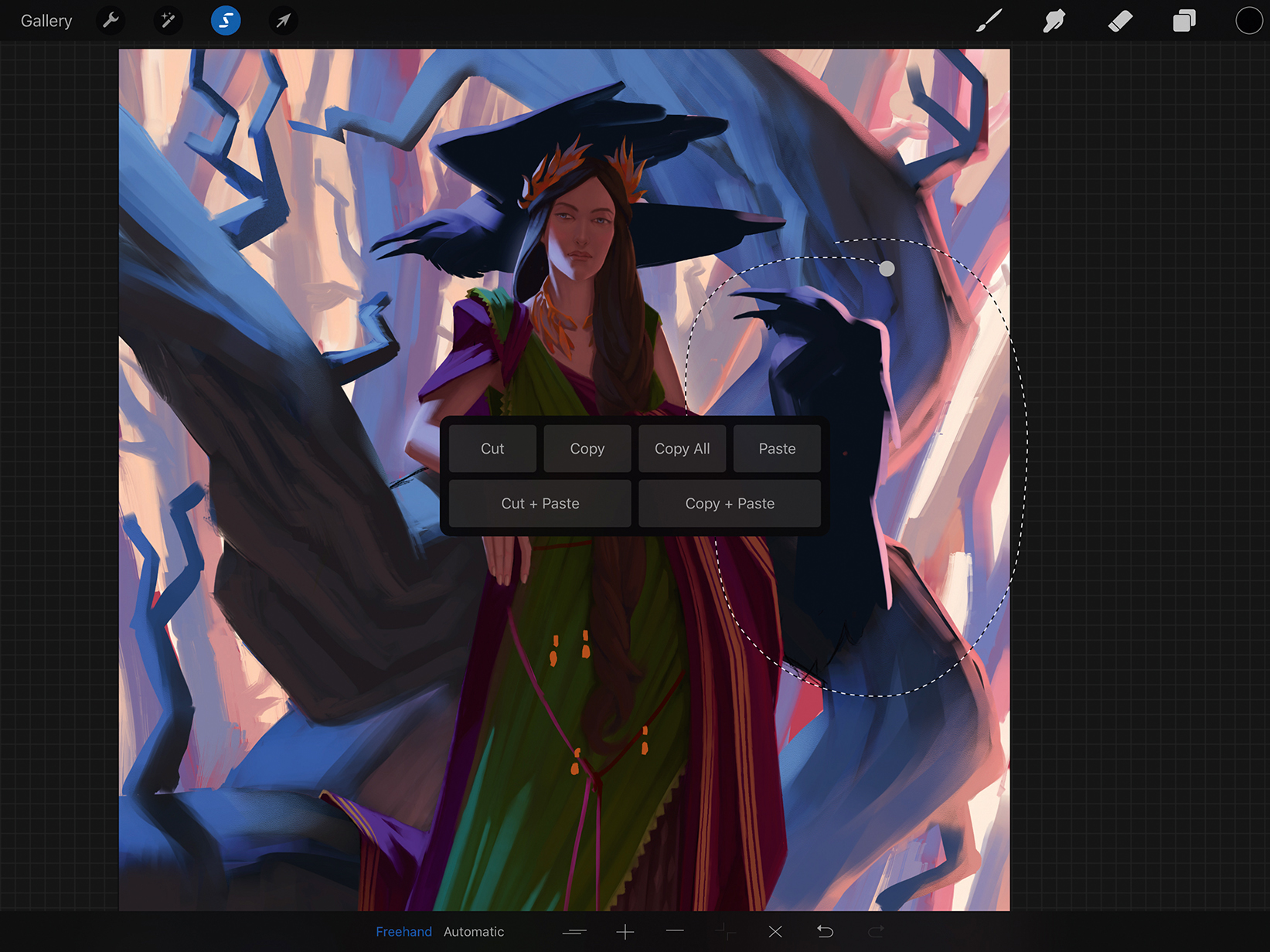
Alla tre ravnarna är på samma lager, så jag måste flytta var och en på att separera lager. Jag väljer dem med hjälp av valverktyget, öppnar verktygsfältet Transformationsfältet och skär och klistrar in urvalet till ett nytt lager. Jag flyttar och ändrar storlek på dem tills jag är nöjd med kompositionen.
09. Använd referenser
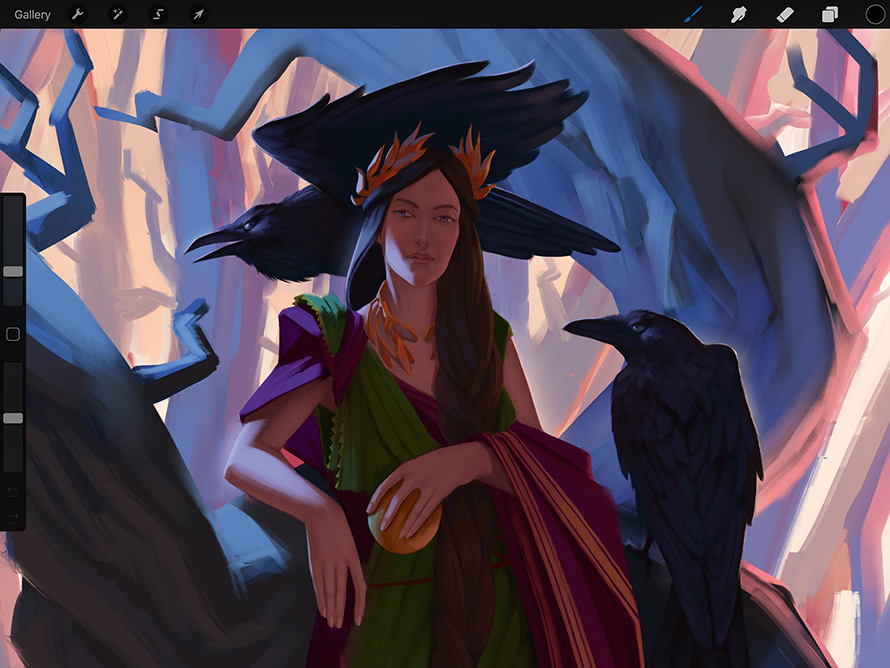
Jag monterar några Raven-referensbilder i en enda bild, Öppna referenskortet i bilder och håll den öppen med iPads glidläge. Tidigare kunde du bara lägga en sekundär app på höger sida, vilket var obekväma för högerhäntade användare. iOS 11 Gör det möjligt för dig att omorganisera positionen för den sekundära appen.
10. Justera kurvorna
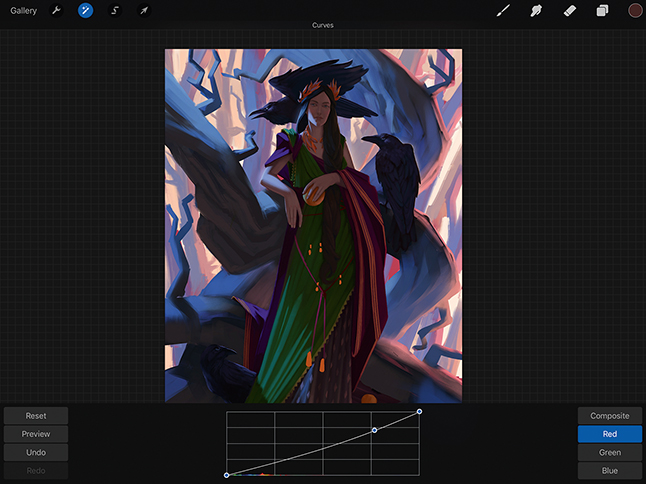
Jag zoomar ut ur bilden för att kontrollera att jag är nöjd med de framsteg jag har gjort. Jag tror att huvudpersonen är för ljus för denna typ av belysning och hennes hudton är för rosa. Jag knackar på en magisk stavikon på det övre vänstra hörnet av skärmen och väljer kurvor. Jag väljer Red Channel och skjuter kurvan ner för att minska det röda.
11. Utveckla bakgrundsdjupet

Bakgrunden är en skog i det gyllene ljuset utan skarpa kanter, men bara en silhuetter av träd. Jag tycker att det är den perfekta delen av målningen att använda de nya våta borstarna. Först drar jag bakgrunden. Sedan lägger jag till några grenar mellan bakgrunden och huvudträdet för att skapa en mid-mark och ge bilden ännu mer djup. Jag använder lättare värden för mitten av att visa avståndet.
12. Gör trädet
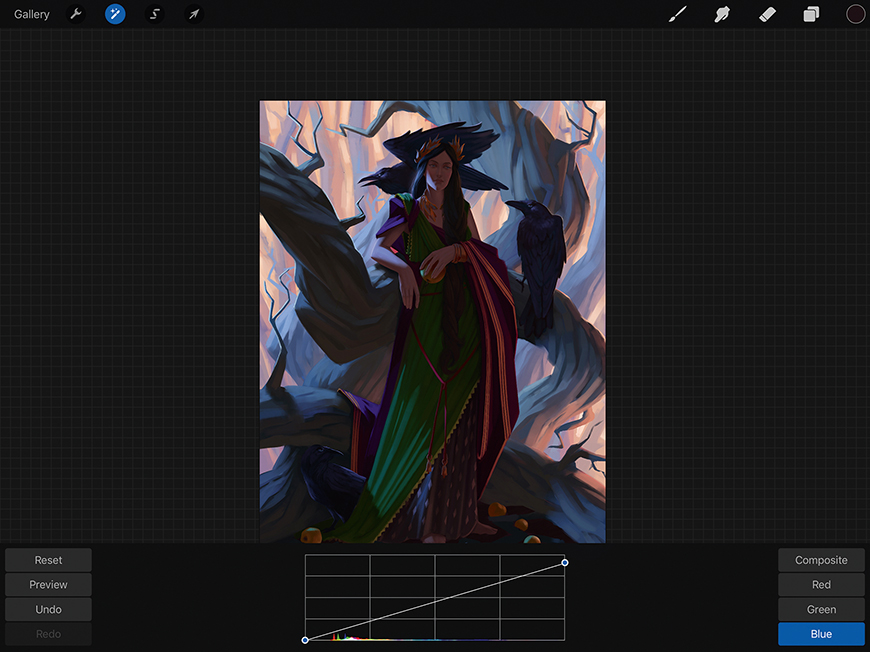
Den sista delen av illustrationen är det träd som huvudpersonen lutar på. Efter att ha gjort trädet känner jag att det ser för kallt jämfört med andra föremål i scenen, så jag duplicerar lagret med trädet och minskar den blå färggjuten med kurvor. Trädstammen i mitten av marken ska vara lättare än huvudträdet, så jag tar bort alla ändringar gjorda till mid-marken från detta lager.
13. Avsluta med belysningen
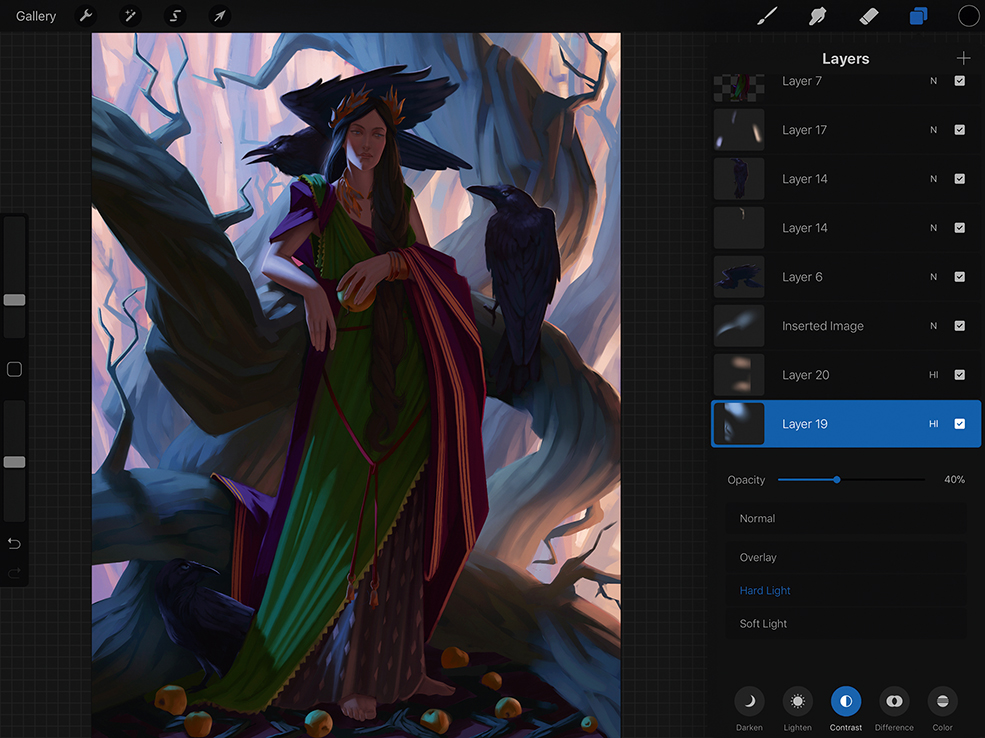
Nu vill jag göra ljuset mer intensivt. Jag skapar två lager och byter dem för att använda hårt ljusläge genom att trycka på "N" -tecknet nära höger sida av lagret och välj sedan kontrast. Med en mjuk airbrush lägger jag till några ljusstrålar. Jag sänker sedan de två skiktens opacitet för att förbättra realismen.
14. Lägg till slutliga detaljer
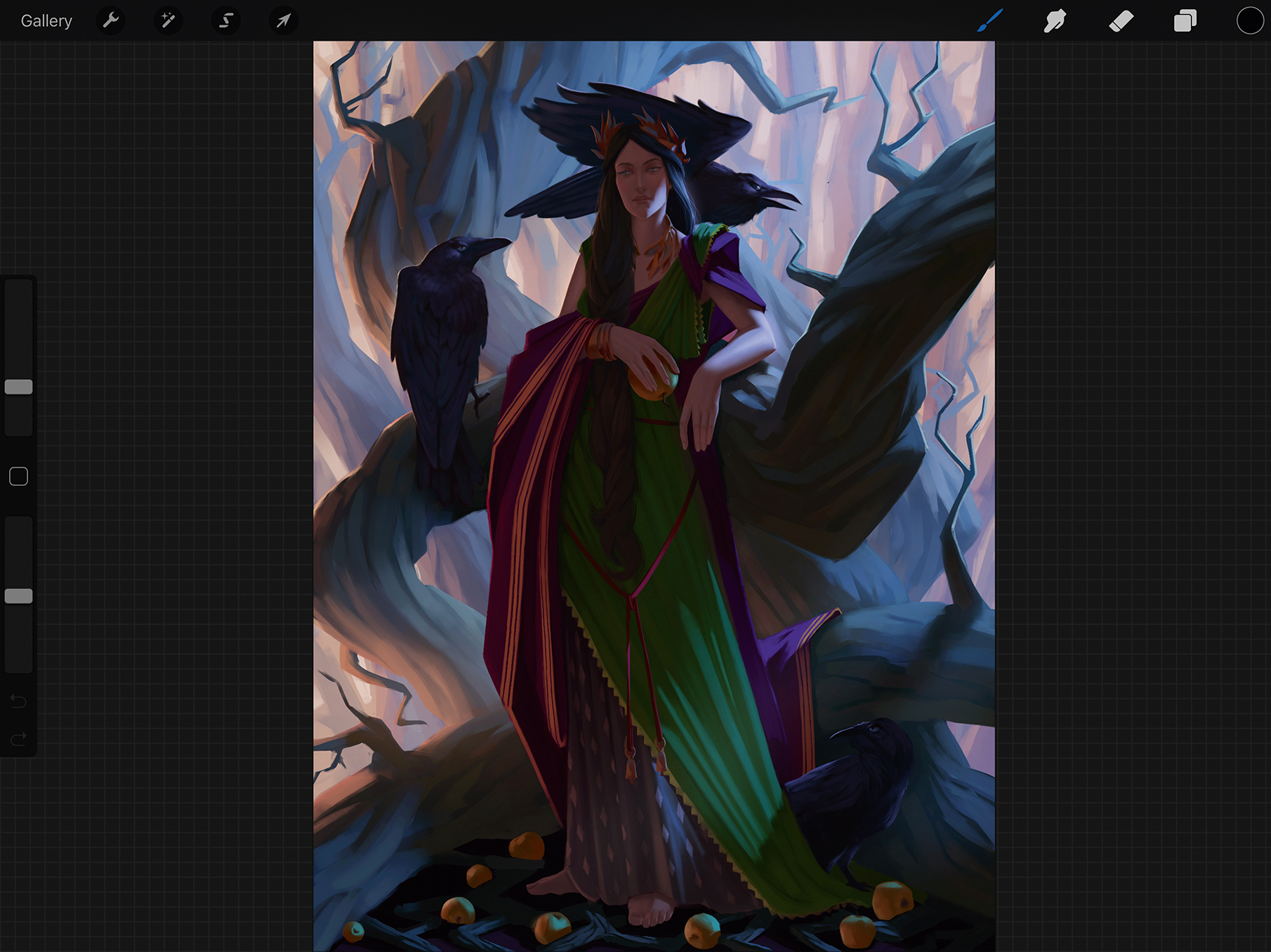
Efter att jag har avslutat min målning, lämnar jag det i några timmar innan jag lägger till några slutliga detaljer. Detta hjälper mig att titta på det med färska ögon. Det är ännu bättre att komma tillbaka till det följande dag. Jag bestämmer mig för att lägga till några slag till huvudpersonens tiara, ta in mer information om trädet och göra bakgrunden lite mindre mättad och ljus.
Denna artikel publicerades ursprungligen i Imaginefx tidningsfrågan 155; prenumerera här .
Relaterade artiklar:
- Hur man skapar original fan art
- Hur man använder regeln för tredjedelar i konst
- Colourise Greyscale arbetar i Photoshop
Hur - Mest populära artiklar
Hur man använder Cloud Storage som en kreativ
Hur Sep 12, 2025(Bildkredit: Jan Vašek från Pixabay) Varför behöver du veta hur man använder molnlagring? Tja molnlagring är in..
Hur man ritar en häst
Hur Sep 12, 2025Sida 1 av 2: Hur man ritar en häst: steg för steg Hur man ritar en häs..
Kom igång med Adobe Dimension CC
Hur Sep 12, 2025Adobe Dimension gör det till en bris för att ställa in komplexa scener (Bildkredit: Mike Griggs) Adobe..
Tackla porträttmålning med oljor
Hur Sep 12, 2025Denna workshop handlar om att skapa en porträttoljemålning med mening. Det handlar också om min idé för en serie som behandl..
Hur illustrerar djurens ögon
Hur Sep 12, 2025(Bildkredit: Jill Tisbury) När du lär dig Hur man drar djur , en knepig aspekt att hantera är ögon..
Skapa uppsättningar av produktikoner i Illustrator
Hur Sep 12, 2025Klicka på ikonen längst upp till höger för att förstora ikonerna Illustrerade ikone..
Lägg till en glitchseffekt på din webbplats
Hur Sep 12, 2025Ett bra sätt att fånga uppmärksamhet - och hålla fast vid det - är att skapa en Webbplatslayout som visar dina talanger från av..
Förbättra dina penselsträngar i oljor
Hur Sep 12, 2025Oljemålningar erbjuder det perfekta mediet för att uppnå starkt och intressant borstarbete. En konstnärs stil av penselsträng är vad som definierar sitt arbete och ger det personlighet...
Kategorier
- AI & Machine Learning
- AirPods
- Amason
- Amazon Alexa & Amazon Echo
- Amazon Alexa & Amazon Echo
- Amazon Fire TV
- Amazon Prime Video
- Android
- Android-telefoner Och Tabletter
- Android -telefoner Och Surfplattor
- Android TV
- Apple
- Apple App Store
- Apple Homekit & Apple Homepod
- Apple Music
- Apple TV
- Apple Watch
- Apps & Web Apps
- Appar Och Webbappar
- Audio
- Chromebook & Chrome OS
- Chromebook & Chrome OS
- Chromecast
- Cloud & Internet
- Moln Och Internet
- Moln Och Internet
- Datorhårdvara
- Datorhistorik
- Sladdskärning Och Streaming
- Sladdskärning Och Streaming
- Discord
- Disney +
- DIY
- Elektriska Fordon
- Ereaders
- Essentials
- Förklarare
- Spel
- Allmänt
- Gmail
- Google Assistant & Google Nest
- Google Assistant & Google Nest
- Google Chrome
- Google Dokument
- Google Drive
- Google Maps
- Google Play Store
- Google Sheets
- Google Slides
- Google TV
- Hårdvara
- HBO MAX
- Hur
- Hulu
- Internet Slang & Förkortningar
- IPhone & IPad
- Kindle
- Linux
- Mac
- Underhåll Och Optimering
- Microsoft Edge
- Microsoft Excel
- Microsoft Office
- Microsoft Outlook
- Microsoft PowerPoint
- Microsoft Teams
- Microsoft Word
- Mozilla Firefox
- Netflix
- Nintendo Switch
- Paramount +
- PC Gaming
- Påfågel
- Fotografi
- Photoshop
- PlayStation
- Sekretess Och Säkerhet
- Sekretess Och Säkerhet
- Sekretess Och Säkerhet
- Produktrundor
- Programmering
- Raspberry Pi
- Roku
- Safari
- Samsung-telefoner Och Tabletter
- Samsung -telefoner Och Surfplattor
- Slack
- Smart Hem
- Snapchat
- Sociala Medier
- Plats
- Spotify
- Tinder
- Felsökning
- TV
- Videospel
- Virtuell Verklighet
- VPNS
- Webbläsare
- WiFi & Routrar
- Wifi & Routrar
- Windows
- Windows 10
- Windows 11
- Windows 7
- Xbox
- YouTube & YouTube TV
- YouTube & YouTube TV
- ZOOM
- Förklaringar






